linux安装程序如何在桌面显示图标
linux安装程序如何在桌面显示图标
1、以linux安装vscode为例,首先下载安装包文件
wget https://code.visualstudio.com/docs?dv=linux64
2、解压安装包。
tar -xvzf code-stable-1536736541.tar.gz
3、在解压完成的文件夹目录下,有个名为code的脚本文件,在命令行输入./code可以打开vscode。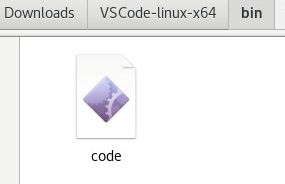
每次这样方式打开太过麻烦,可以以图标的方式打开。
4、查看解压完成的文件夹图标图片,这里路径为VSCode-linux-x64/resources/app/recourses/linux/code.png
5、在/usr/shares/applications中新建VSCode.desktop文件,并使用vim编辑内容
vim /usr/share/applications/VSCode.desktop
在文件中填入以下文本信息
[Desktop Entry]
Name=Visual Studio Code
Comment=Multi-platform code editor for Linux
Exec=/root/Downloads/VSCode-linux-x64/bin/code
Icon=/root/Downloads/VSCode-linux-x64/resources/app/recourses/linux/code.png
Type=Application
StartupNotify=true
Categories=TextEditor;Development;Utility;
MimeType=text/plain;
Exec表示程序执行脚本路径;Icon表示程序图标文件。
6、最终就可以通过双击图标打开了。




 浙公网安备 33010602011771号
浙公网安备 33010602011771号